Como adicionar um prefixo a células no excel (com exemplos)
Você pode usar a seguinte sintaxe básica para adicionar um prefixo a uma célula no Excel:
="Mr. "& A2
Este exemplo específico adicionará o prefixo “M”. ao texto existente na célula A2 .
Por exemplo, se a célula A2 contiver Andy Miller , esta fórmula retornará Sr. Andy Miller .
O exemplo a seguir mostra como usar esta fórmula na prática.
Exemplo: como adicionar um prefixo às células no Excel
Suponha que temos a seguinte coluna de nomes no Excel:
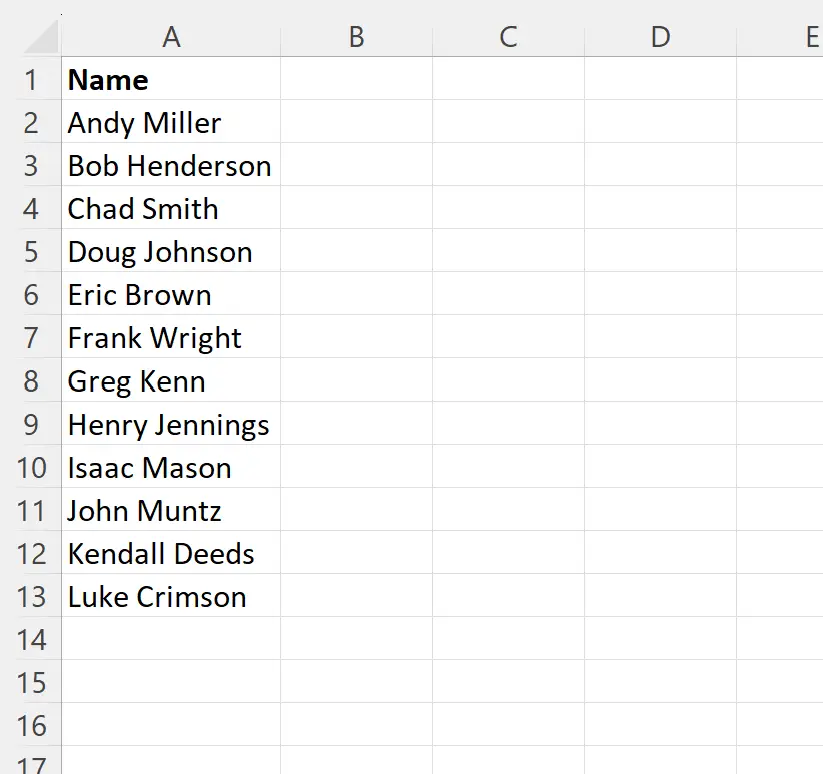
Digamos que queremos adicionar o prefixo “Sr.” na frente de cada substantivo.
Para fazer isso, podemos digitar a seguinte fórmula na célula B2 :
="Mr. "& A2
Podemos então clicar e arrastar esta fórmula para cada célula restante na coluna B:
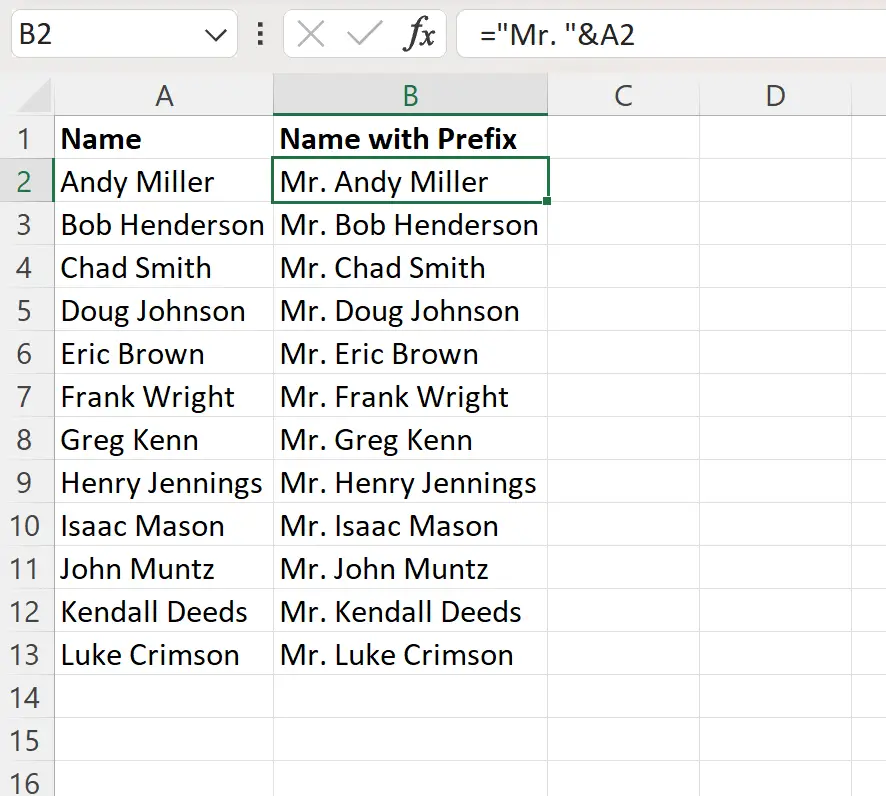
A coluna B agora contém cada nome da coluna A com o prefixo “Sr.” adicionado antes dele.
Observe que você pode usar exatamente a mesma sintaxe para adicionar qualquer prefixo desejado.
Por exemplo, você pode adicionar “Dr.” na frente de cada nome usando a seguinte fórmula:
="Dr."& A2
A captura de tela a seguir mostra como usar esta fórmula na prática:
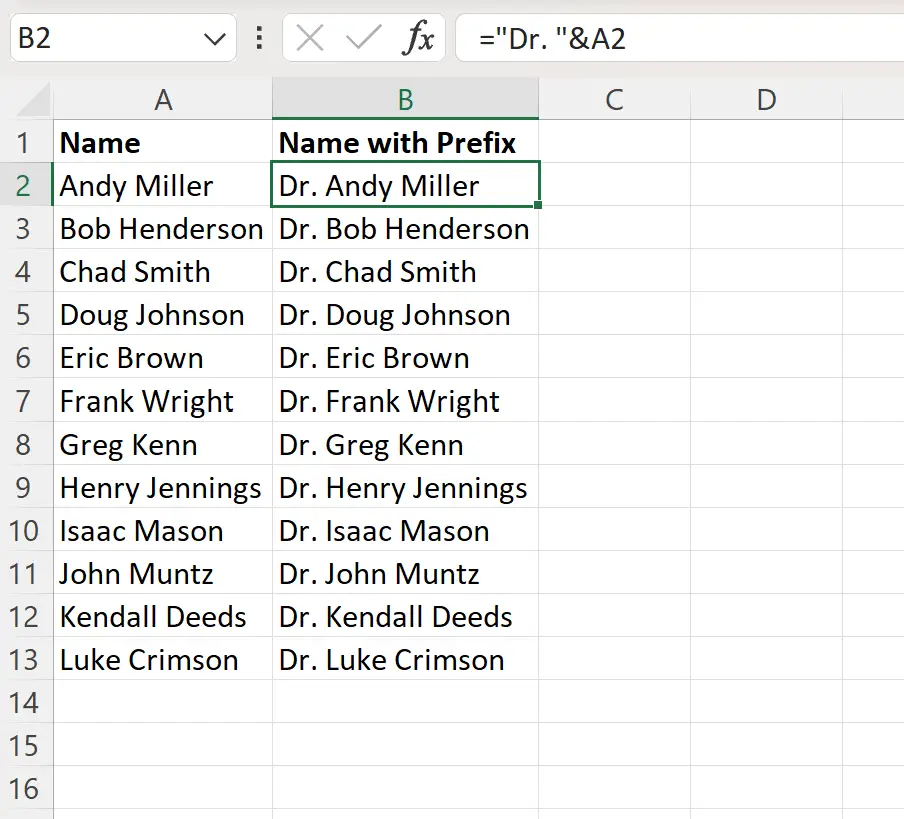
Ou você pode usar a seguinte fórmula para adicionar o prefixo “Nome:” na frente de cada nome:
="Name: "& A2
A captura de tela a seguir mostra como usar esta fórmula na prática:
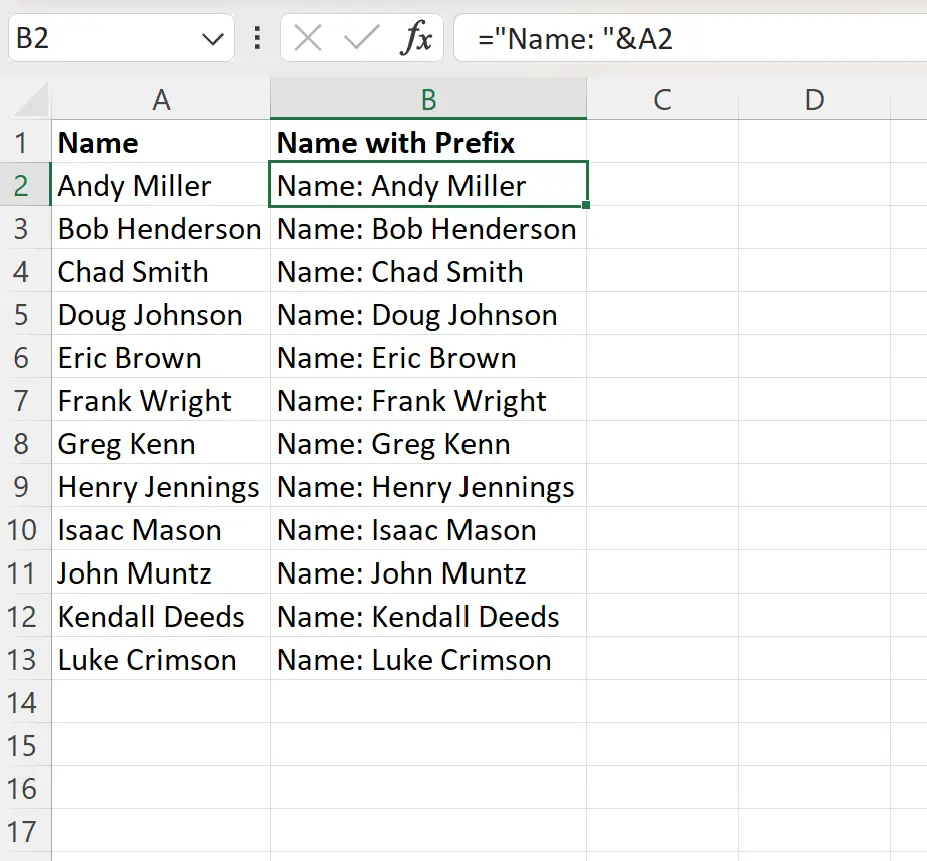
Sinta-se à vontade para usar esta fórmula geral para adicionar qualquer prefixo desejado a cada célula em um intervalo específico.
Nota : O símbolo & no Excel fornece uma maneira rápida e fácil de concatenar valores.
Recursos adicionais
Os tutoriais a seguir explicam como realizar outras operações comuns no Excel:
Excel: como remover texto específico de células
Excel: como remover caracteres especiais
Excel: Como inserir um caractere em uma string